excel2019工具栏不见了怎么办?excel2019找回工具栏方法
在使用excel时,我们经常会使用到菜单栏里的工具栏的,但如果你不小心把工具栏弄不见了,怎么将其显示回来?下面我们来看一下。
excel2019找回工具栏方法
打开excel,可以看到上方的工具栏没有了,只有一个菜单栏。

有可能我们点击菜单栏上的菜单后,会弹出对应的工具栏。
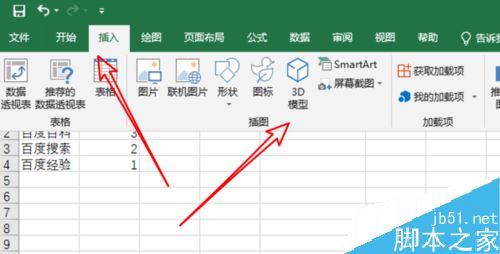
但点击excel上的其他地方后,这个工具栏又会隐藏起来了。
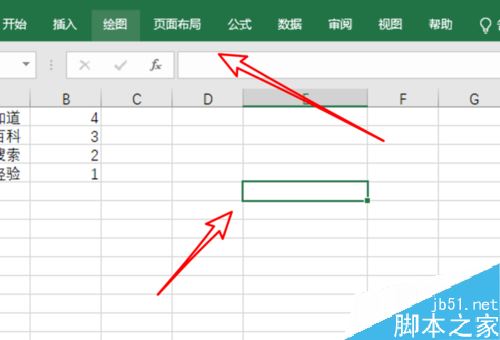
要设置让其始终显示,我们点击excel右上角的这个箭头图标。
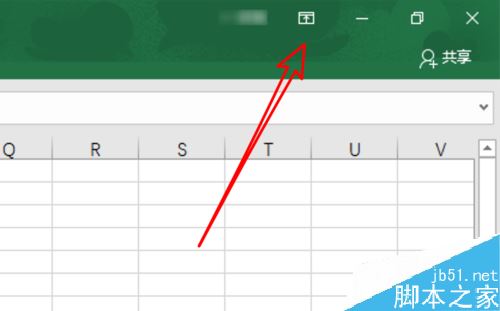
在下拉的选项里,我们点击选项中的第三个选项。
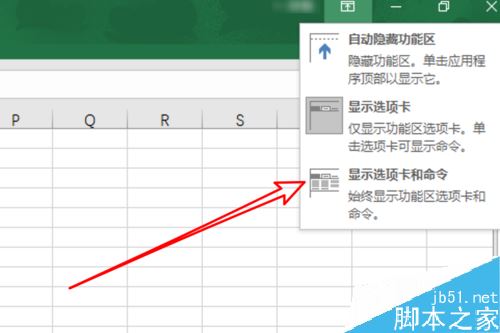
这样设置后,我们的工具栏就会始终显示出来的。
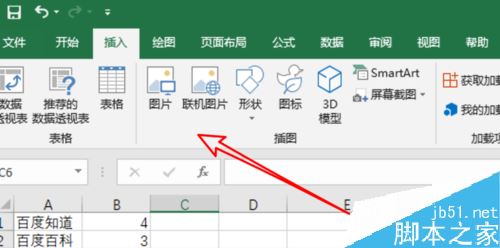
推荐阅读:
Excel2019怎么查找重复值?Excel2019显示重复项教程
excel2019怎么加密文件?excel2019文件加密教程
以上就是本篇文章的全部内容了,希望对各位有所帮助。如果大家还有其他方面的问题,可以留言交流,请持续关注脚本之家!
相关文章

Excel2019怎么打大于等于号?Excel2019插入大于等于号方法
Excel2019怎么打大于等于号?这篇文章主要介绍了Excel2019输入大于等于号方法,需要的朋友可以参考下2019-06-28 Excel中的分析工具库是以插件的形式加载的, 因此在使用分析工具库之前, 我们必须先安装。这篇文章主要介绍了Excel2019添加分析工具库功能的方法,需要的朋友可以参考下2019-06-28
Excel中的分析工具库是以插件的形式加载的, 因此在使用分析工具库之前, 我们必须先安装。这篇文章主要介绍了Excel2019添加分析工具库功能的方法,需要的朋友可以参考下2019-06-28
excel2019怎么自动生成序号?excel2019生成序号教程
excel2019怎么自动生成序号?这篇文章主要介绍了excel2019生成序号教程,需要的朋友可以参考下2019-06-28
excel2019怎么设置数据有效性?excel2019数据有效性设置方法
在处理excel数据时,希望用户输入的数据是有效的数据,excel2019怎么设置数据有效性?这篇文章主要介绍了excel2019数据有效性设置方法,需要的朋友可以参考下2019-06-27
excel2019怎么加密文件?excel2019文件加密教程
文件加密可以在文件保护工作表保存的时候设置一下访问密码,excel2019怎么加密文件?这篇文章主要介绍了excel2019文件加密教程,需要的朋友可以参考下2019-06-27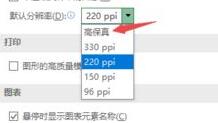
Excel2019怎么调整分辨率?Excel2019调整分辨率教程
Excel2019怎么调整分辨率?这篇文章主要介绍了Excel2019调整分辨率教程,需要的朋友可以参考下2019-06-27
Excel2019怎么制作折线图?Excel2019折线图制作教程
Excel2019怎么制作折线图?这篇文章主要介绍了Excel2019折线图制作教程,需要的朋友可以参考下2019-06-27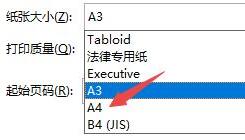
Excel2019怎么更改纸张大小?Excel2019更改纸张大小教程
Excel2019怎么更改纸张大小?这篇文章主要介绍了Excel2019更改纸张大小教程,需要的朋友可以参考下2019-06-27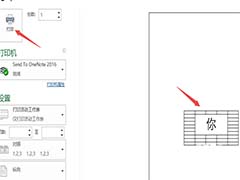 Excel2019表格怎么设置水平垂直打印?Excel2019中表格打印的时候,想要让表格水平垂直打印,该怎么设置呢?下面我们就来看看详细的教程,需要的朋友可以参考下2019-06-26
Excel2019表格怎么设置水平垂直打印?Excel2019中表格打印的时候,想要让表格水平垂直打印,该怎么设置呢?下面我们就来看看详细的教程,需要的朋友可以参考下2019-06-26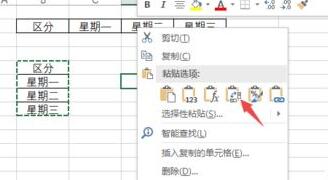
Excel2019怎么快速转换行列?Excel2019快速转换行列教程
Excel2019怎么快速转换行列?这篇文章主要介绍了Excel2019快速转换行列教程,需要的朋友可以参考下2019-06-20








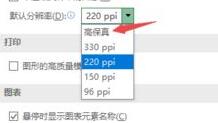

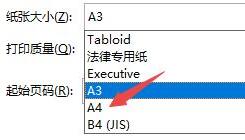
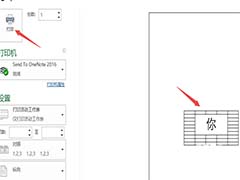
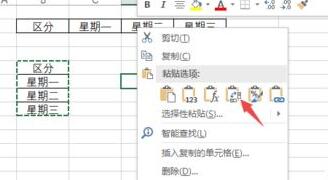
最新评论